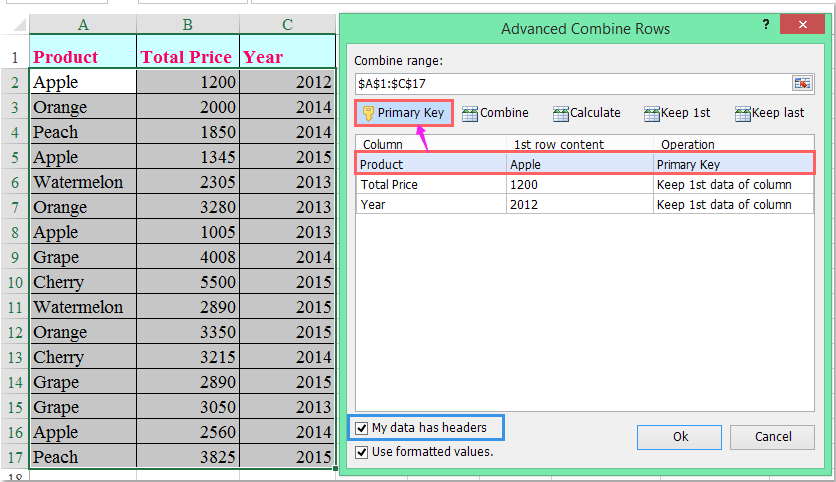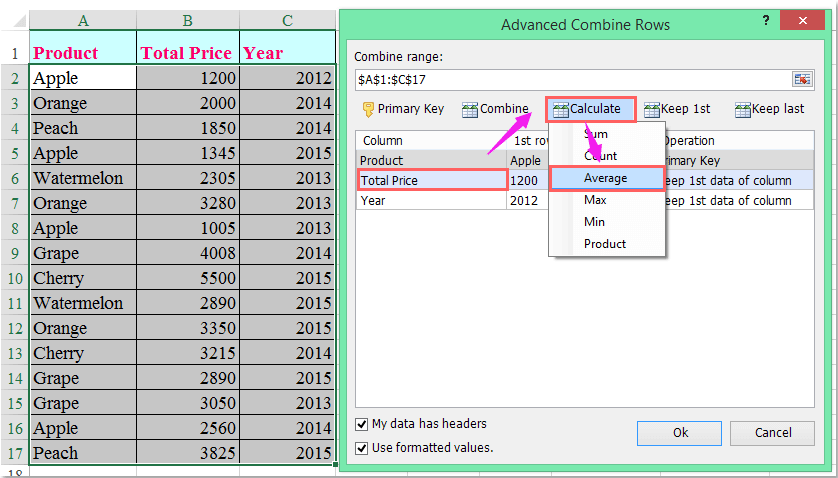วิธีการหาค่าเฉลี่ยหากคอลัมน์อื่นมีข้อความบางอย่างใน Excel
หากคุณมีช่วงข้อมูลที่คอลัมน์ A เป็นชื่อผลิตภัณฑ์และคอลัมน์ B มีราคารวมและตอนนี้คุณต้องการเฉลี่ยค่าในคอลัมน์ B หากคอลัมน์ A มีข้อความบางอย่างเพื่อให้ได้ผลลัพธ์ต่อไปนี้ คุณจะจัดการกับงานนี้ใน Excel อย่างรวดเร็วและง่ายดายได้อย่างไร?
ค่าเฉลี่ยหากคอลัมน์อื่นมีข้อความที่มีสูตร
ค่าเฉลี่ยถ้าคอลัมน์อื่นมีข้อความบางอย่างด้วย Kutools for Excel
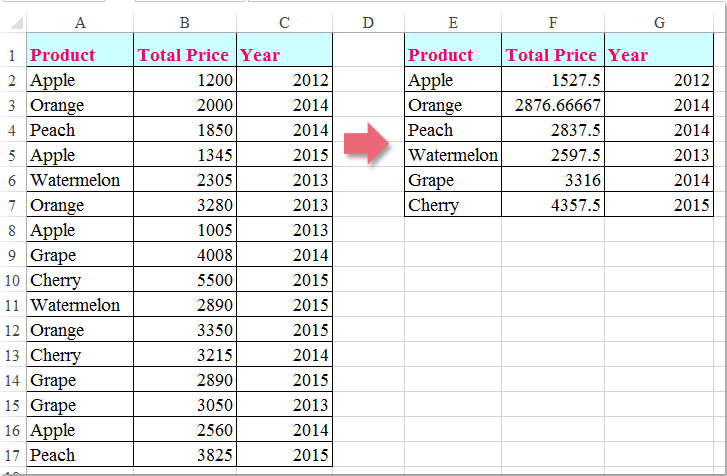
ค่าเฉลี่ยหากคอลัมน์อื่นมีข้อความที่มีสูตร
ในการคำนวณค่าเฉลี่ยจากข้อมูลคอลัมน์อื่นคุณสามารถใช้สูตรต่อไปนี้ได้โปรดทำดังนี้:
1. ขั้นแรกคุณควรแยกค่าที่ไม่ซ้ำกันจากคอลัมน์ A โปรดใช้สูตรอาร์เรย์นี้: =IFERROR(INDEX($A$2:$A$17, MATCH(0,COUNTIF($E$1:E1, $A$2:$A$17), 0)),"") ลงในเซลล์ว่างตัวอย่างเช่น E2 จากนั้นกด Ctrl + Shift + Enter คีย์เข้าด้วยกันเพื่อแก้ไขผลลัพธ์ดูภาพหน้าจอ:
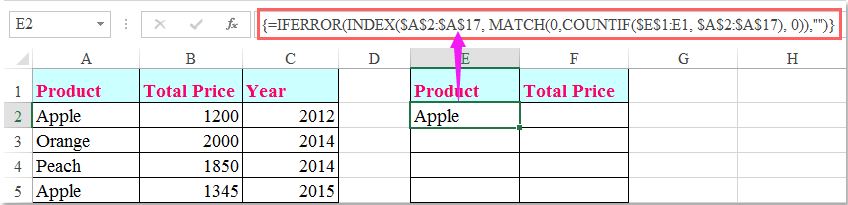
หมายเหตุ: ในสูตรข้างต้น A2: A17 คือรายการที่คุณต้องการดึงค่าที่ไม่ซ้ำกันออกมา E1 เป็นเซลล์แรกของคอลัมน์ที่คุณต้องการใส่ผลลัพธ์การแยก
2. จากนั้นลากที่จับเติมลงเพื่อแยกค่าที่ไม่ซ้ำกันทั้งหมดจนกว่าเซลล์ว่างจะปรากฏขึ้นดูภาพหน้าจอ:

3. หลังจากแยกค่าที่ไม่ซ้ำกันจากคอลัมน์ A และตอนนี้คุณควรใช้สูตรนี้: =AVERAGEIF($A$2:$A$17,E2,$B$2:$B$17) ลงในเซลล์ F2 เพื่อคำนวณค่าเฉลี่ยของผลิตภัณฑ์“ Apple” จากนั้นลากที่จับเติมลงไปที่เซลล์ที่คุณต้องการใช้สูตรนี้และมีการคำนวณค่าเฉลี่ยของค่าตามข้อความที่ระบุในครั้งเดียวโปรดดูภาพหน้าจอ :
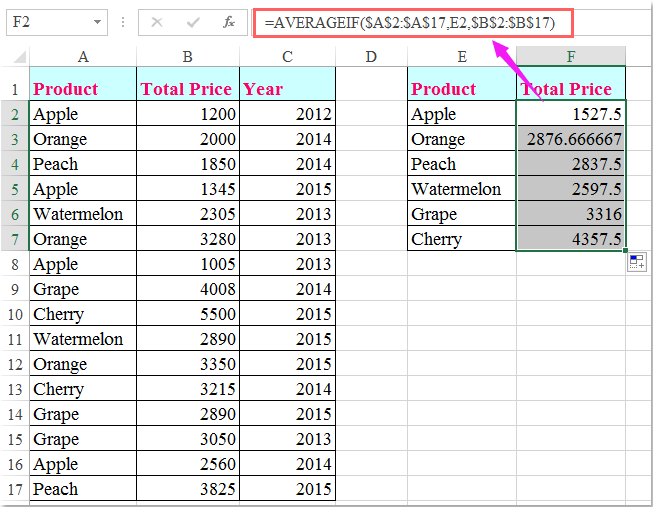
หมายเหตุ: ในสูตรนี้: A2: A17 เป็นข้อมูลต้นฉบับที่มีข้อความเฉพาะที่คุณต้องการเฉลี่ยตาม E2 คือค่าเฉพาะที่คุณแยกออกมาและ B2: B17 คือคอลัมน์ราคารวมที่คุณต้องการคำนวณค่าเฉลี่ย
ค่าเฉลี่ยถ้าคอลัมน์อื่นมีข้อความบางอย่างด้วย Kutools for Excel
ถ้าคุณมี Kutools สำหรับ Excelเดียวกันกับที่ แถวรวมขั้นสูง ยูทิลิตี้คุณสามารถรวมผลรวมเฉลี่ยค่าที่เกี่ยวข้องจากคอลัมน์หนึ่งโดยยึดตามข้อมูลคอลัมน์อื่นได้อย่างรวดเร็ว
| Kutools สำหรับ Excel : ด้วย Add-in ของ Excel ที่มีประโยชน์มากกว่า 300 รายการทดลองใช้ฟรีโดยไม่มีข้อ จำกัด ใน 30 วัน. |
หลังจากการติดตั้ง Kutools สำหรับ Excelโปรดดำเนินการดังนี้ :( ดาวน์โหลด Kutools for Excel ได้ฟรีทันที! )
1. เลือกช่วงข้อมูลที่คุณต้องการใช้
2. คลิก Kutools > ผสานและแยก > แถวรวมขั้นสูงดูภาพหน้าจอ:

3. ใน แถวรวมขั้นสูง กล่องโต้ตอบคลิกคอลัมน์ที่มีค่าที่คุณต้องการเฉลี่ยตามจากนั้นคลิก คีย์หลัก เพื่อตั้งเป็นคีย์หลักดูภาพหน้าจอ:
เคล็ดลับ: หากการเลือกของคุณมีส่วนหัวโปรดตรวจสอบ ข้อมูลของฉันมีส่วนหัว ตัวเลือก
4. คลิกคอลัมน์อื่นที่คุณต้องการคำนวณค่าเฉลี่ยจากนั้นคลิก คำนวณ > กลางดูภาพหน้าจอ:
5. หลังจากเสร็จสิ้นการตั้งค่าโปรดคลิก Ok และมีการคำนวณค่าเฉลี่ยของราคารวมจากข้อมูลเดียวกันในคอลัมน์ A ดูภาพหน้าจอ:

ดาวน์โหลดและทดลองใช้ Kutools for Excel ฟรีทันที!
Demo: ค่าเฉลี่ยหากคอลัมน์อื่นมีข้อความบางอย่างที่มี Kutools for Excel
สุดยอดเครื่องมือเพิ่มผลผลิตในสำนักงาน
เพิ่มพูนทักษะ Excel ของคุณด้วย Kutools สำหรับ Excel และสัมผัสประสิทธิภาพอย่างที่ไม่เคยมีมาก่อน Kutools สำหรับ Excel เสนอคุณสมบัติขั้นสูงมากกว่า 300 รายการเพื่อเพิ่มประสิทธิภาพและประหยัดเวลา คลิกที่นี่เพื่อรับคุณสมบัติที่คุณต้องการมากที่สุด...

แท็บ Office นำอินเทอร์เฟซแบบแท็บมาที่ Office และทำให้งานของคุณง่ายขึ้นมาก
- เปิดใช้งานการแก้ไขและอ่านแบบแท็บใน Word, Excel, PowerPoint, ผู้จัดพิมพ์, Access, Visio และโครงการ
- เปิดและสร้างเอกสารหลายรายการในแท็บใหม่ของหน้าต่างเดียวกันแทนที่จะเป็นในหน้าต่างใหม่
- เพิ่มประสิทธิภาพการทำงานของคุณ 50% และลดการคลิกเมาส์หลายร้อยครั้งให้คุณทุกวัน!